TJ-4422TN
ЧЗВ и отстраняване на неизправности |

TJ-4422TN
Дата: 19/08/2024 Идентификационен номер: faqp00100084_002
Как да конфигурирате принтера си чрез уеб браузър
Можете да използвате удобен за потребителя интерфейс за настройка и възможност за дистанционно управление на принтера в мрежа.
Първо, потвърдете IP адреса на вашия принтер.
- Можете да намерите IP адреса на принтера си с BPM (инструмент за управление на принтера на Brother).
- Тази помощна програма работи с фърмуера на принтера V6.61 и по-късните версии.
- Отворете вашия уеб браузър. (Препоръчваме да използвате или Internet Explorer или Mozilla Firefox.)
-
Въведете IP адреса на вашия принтер в адресната лента и след това натиснете клавиша Enter .
Ако вашият уеб браузър показва допълнителен диалогов прозорец за сигурност, въведете ID и парола по подразбиране и натиснете [OK].
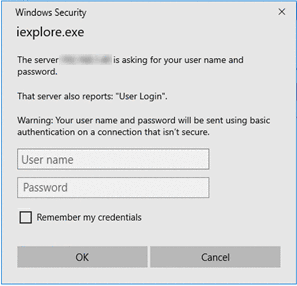
ИД по подразбиране: "Root" или "admin"
по подразбиране парола: Паролата се намира или в долната, вътрешната или задната част на принтера и се предхожда от "PWD".
За повече информация вижте [ВАЖНО – известие за мрежова сигурност: Промяна на паролата за влизане по подразбиране] на страницата [ръководства]. -
Страницата на сървъра за печат се отваря, както е показано по-долу:

1. Адрес бар
2. Информация за принтера
3. Настройка на принтера
4. Отпечатване на конфигурацията на сървъра
5. Печат на сървърни инструменти Конфигуриране на сървъра за печат:
Разгледайте или променете настройките на принтера.
Отпечатване на сървърни инструменти:Общи настройки
настройките, показани на тази страница, са текущите настройки на принтера. Тези настройки могат да се променят чрез въвеждане на нова стойност в текстовото поле или чрез избор на различна стойност от опциите и натискане на бутона SET за изпълнение на настройките. Можете също да щракнете върху бутона Refresh , за да възстановите най-новите настройки на принтера.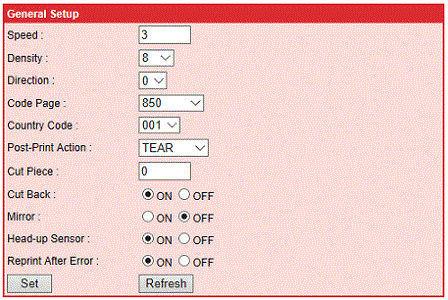
Настройте Setup (настройка) въведете нова стойност в текстовото поле и щракнете върху бутона Set
(Задай ), за да програмирате настройките. Щракнете върху бутона Refresh (обновяване) , за да възстановите актуализираните настройки на принтера.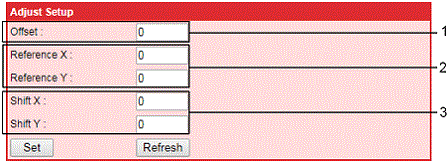
- Тази опция се използва за фина настройка на местоположението на мултимедийното спиране.
- Тази опция се използва за задаване на произхода на координатната система на принтера хоризонтално и вертикално.
- Тази опция се използва за фина настройка на позицията за печат.
Настройка на медия
тази опция се използва за задаване на размера на носителя, избор на типа на сензора за носител и метода на печат.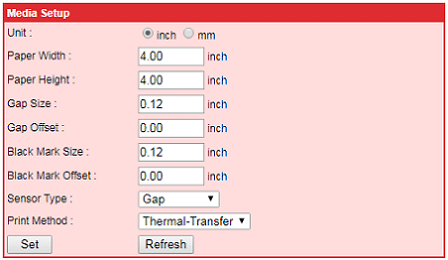
Настройка за калибриране
тази опция се използва за изследване на настройките за интензитета на сензора на принтера и за настройка на интензитета на сензора.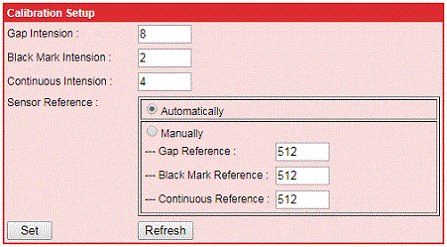
Настройка на серийния порт
тази опция се използва за преглед/настройка на скоростта на предаване на интерфейса RS-232, битове за данни, паритет и стоп BIT.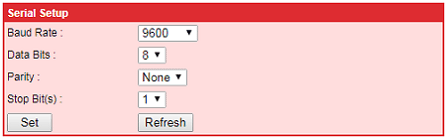
Настройка на мрежовия порт
Тази опция се използва за изследване/настройка на мрежовите настройки на сървъра за печат на принтера.
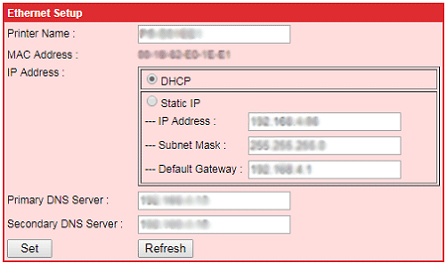
Настройка на имейл
След като зададете тази опция, ще можете да получавате известия за грешки на принтера по имейл.
Грешки в уведомлението за електронна поща - Каретата е отворена
- Над топлина
- Paper Jam (Смачкана хартия)
- Хартията е празна
- Грешка в лентата
- Грешка в резеца
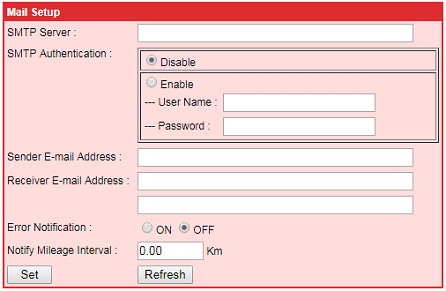
Настройка на часовника
тази опция се използва за конфигуриране на настройките на часовника.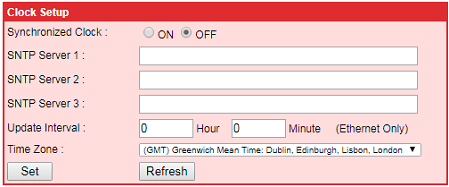
Настройка на парола
тази опция се използва за задаване на информация за парола.Ако е необходимо, въведете своя идентификационен номер и парола. Ако не сте задали собствена парола, използвайте следното:
Идентификатор по подразбиране: Парола по подразбиране за администратор
: Паролата се намира в долната част на принтера и се предхожда от "PWD".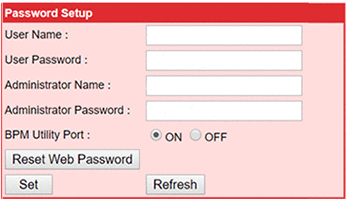
Принтер функция
в тази опция, можете да нулирате принтера, възстановяване на принтера до фабричните настройки по подразбиране, печат текущата конфигурация на принтера, игнориране AUTO.BAS файл, калибриране на сензора и изпращане на файл към принтера.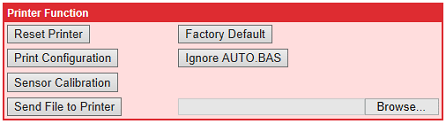
Надстройка на фърмуера на принтера
тази опция се използва за надграждане на фърмуера на принтера. Използвайте бутона преглед , за да изберете местоположението на фърмуера и след това щракнете върху бутона надстройка , за да актуализирате фърмуера.
Моля, не изключвайте захранването на принтера и не прекъсвайте процеса на актуализация на фърмуера. Принтерът може да не се зареди правилно.
Статус на принтера
Изследвай състоянието на принтера.Състояние на наличния принтер - Готово
- Печат
- Пауза
- Извън паметта
- Каретата е отворена
- Над топлина
- Paper Jam (Смачкана хартия)
- Хартията е празна
- Грешка в лентата
- Грешка в резеца

Принтер файл
Тази опция ви позволява да използвате следните функции:
Опции за принтер - Качете файл в DRAM или ФЛАШ паметта
- Избройте файловете в паметта
- Стартирайте изтеглените файлове
- Изтрийте изтеглените файлове
- Форматирайте цялата памет
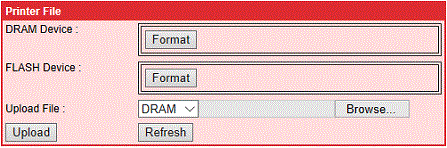
TD-4420TN, TD-4520TN, TD-4650TNWB, TD-4650TNWBR, TD-4750TNWB, TD-4750TNWBR, TJ-4005DN, TJ-4020TN, TJ-4021TN, TJ-4120TN, TJ-4121TN, TJ-4420TN, TJ-4422TN, TJ-4520TN, TJ-4522TN
Ако ви е необходимо допълнително съдействие, моля, свържете се с центъра за клиенти на Brother:
Обратна връзка за съдържанието
Имайте предвид, че този формуляр се използва само за обратна връзка.